如何在 Android Chrome/Firefox 浏览器中搜索文本或单词
Chrome 和 Mozilla Firefox 是 Android 设备中最常用的浏览器。 因此,所有希望在 Chrome/Firefox 的网页中查找文本的 Android 用户都可以轻松找到这些单词,而无需使用任何第三方应用程序。 本文将介绍如何在 Android Chrome 和 Mozilla Firefox 浏览器中搜索文本或单词。
使用 PC 在浏览器中搜索很简单,只需按 Ctrl+F 并键入要搜索的文本。 但在 Android 浏览器上的网站内搜索文本也不是那么难。 按照下面的方法,你会得到你想要的。
在 Android Chrome/Firefox 浏览器中搜索文本或单词
CSZ 在页面中查找 功能将帮助您在页面中找到特定的单词。 Mozilla Firefox 和 Chrome 用户的方法相同。 因此,chrome 和 Firefox 用户都可以使用下面提到的相同方法。 这里我将解释使用chrome浏览器的方法。
1) 在您的 Android 设备上打开 Chrome 浏览器应用程序。
2) 打开要搜索文本的页面/网站,然后单击浏览器右上角的三个点。
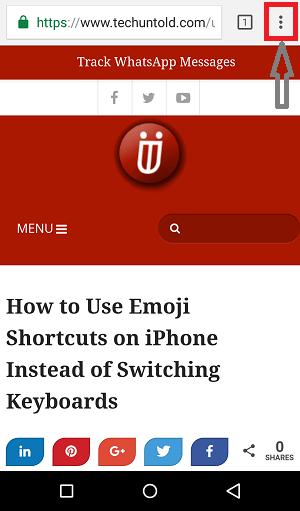
3)寻找 在页面中查找 菜单中的选项,然后点击它。 这将打开顶部的搜索框。
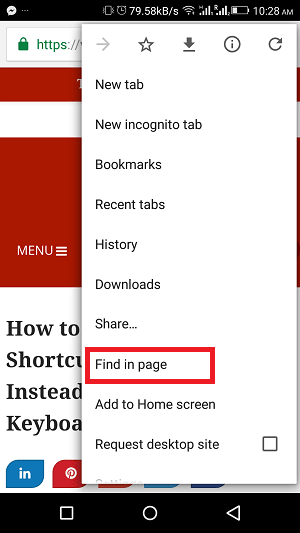
4)输入您的搜索词,它会自动带您到第一个匹配的关键字。
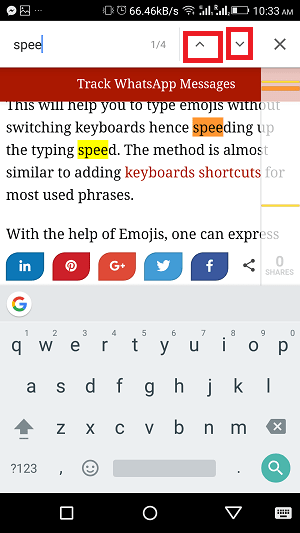
5) 要在页面的多个区域中定位相同的单词,请点击向下或向上箭头,如上图所示。
您还可以在页面中查看您正在搜索的文本的总字数,如下所示。
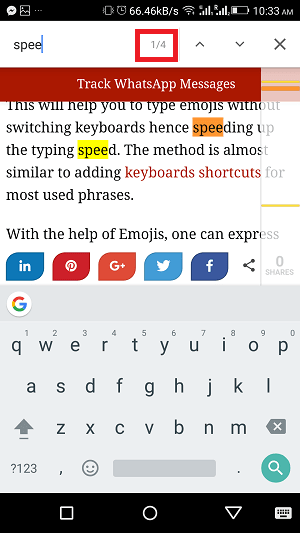
速度这个词用了4次。
请注意: 字数也将计算可能是一个单词的潜台词的文本。 例如:“speed”这个词是“speeding”的一个潜台词,所以它被计入总字数。
Mozilla Firefox 程序与 chrome 浏览器略有不同。 就像,您会在 Android 手机屏幕底部看到搜索框。
在我们的一篇文章中,我们分享了如何在 iPhone/iPad 上的 Safari 浏览器中搜索文本。 如果您在执行上述步骤后无法获得搜索框,请通过评论告诉我。